Como criar e usar glossários (Advanced)
O glossário é um dicionário personalizado que a API Cloud Translation usa para traduzir com consistência a terminologia específica do domínio do cliente. Isso normalmente envolve a especificação de como traduzir uma entidade nomeada.
É possível usar um glossário nos seguintes casos de uso:
- Nomes de produtos: por exemplo, "Google Home" precisa ser traduzido como "Google Home".
- Palavras ambíguas: por exemplo, em inglês, a palavra "bat" pode significar um equipamento esportivo ou um animal. Se você souber que está traduzindo palavras sobre esportes, convém usar um glossário para fornecer à API Cloud Translation a tradução de "bat" no contexto esportivo, e não o nome do animal.
- Palavras emprestadas: por exemplo, "bouillabaisse" em francês também é "bouillabaisse" em inglês. O inglês tomou de empréstimo a palavra "bouillabaisse" do francês no século 19. Um falante de inglês sem o contexto cultural francês pode não saber que "bouillabaisse" é um prato típico de ensopado de peixe. Os glossários podem substituir uma tradução para que "bouillabaisse" em francês seja traduzida como "fish stew" (ensopado de peixe) em inglês.
Antes de começar
Antes de começar a usar a API Cloud Translation, é preciso ter um projeto com a API Cloud Translation ativada e as credenciais apropriadas. Também é possível instalar bibliotecas de cliente para linguagens de programação comuns para ajudar você a fazer chamadas para a API. Para mais informações, consulte a página Configuração.
Permissões necessárias
Para trabalhar com glossários, sua conta de serviço requer permissões específicas de
glossário. É possível conceder um papel à sua conta de serviço usando um dos
papéis predefinidos do IAM, como
editor da API Cloud Translation (roles/cloudtranslate.editor), ou então criar um papel
personalizado que conceda as permissões
necessárias. Consulte todas as permissões da API Cloud Translation na
referência de permissões do IAM.
As permissões da Cloud Translation começam com cloudtranslate.
Para criar glossários, você também precisa de permissões para ler objetos no
bucket do Cloud Storage em que seu arquivo de glossário está localizado. É possível conceder
um papel à sua conta de serviço usando um dos papéis
predefinidos do IAM, como
leitor de objetos do Storage (roles/storage.objectViewer), ou criar um
papel personalizado que conceda permissões
para ler objetos.
Saiba mais sobre como adicionar uma conta a um papel em Como conceder, alterar e revogar o acesso a recursos.
Criar um glossário
Os termos em um glossário podem ser tokens únicos (palavras) ou frases curtas (geralmente menos de cinco palavras). Estas são as principais etapas para usar um glossário:
- Criar um arquivo de glossário
- Criar o recurso de glossário com a API Cloud Translation
- Especificar qual glossário usar quando solicitar uma tradução
Um projeto pode ter vários glossários. É possível conseguir uma lista dos glossários disponíveis e excluir aqueles que não são mais necessários.
Palavras sem relevância
A Cloud Translation ignora alguns termos que estão incluídos em um glossário. Eles são conhecidos como palavras sem relevância. Ao traduzir essas palavras, a Cloud Translation ignora todas as entradas de glossário correspondentes. Para uma lista de todas as palavras sem relevância, consulte Palavras sem relevância do glossário.
Como criar um arquivo de glossário
Basicamente, um glossário é um arquivo de texto em que cada linha contém termos correspondentes em vários idiomas. A API Cloud Translation dá suporte a glossários unidirecionais (que especificam a tradução que você quer para um único par de idiomas de origem e de destino) e com conjuntos de termos equivalentes (que identificam os termos equivalentes em vários idiomas).
O número total de termos em um arquivo de entrada de glossário não pode exceder 10,4 milhões (10.485.760) de bytes UTF-8 em todos os termos de todos os idiomas combinados. Qualquer termo do glossário precisa ter menos de 1.024 bytes UTF-8. Os termos com mais do que isso serão ignorados.
Por padrão, as correspondências do glossário diferenciam maiúsculas de minúsculas. Ao aplicar um glossário, é possível ignorar a diferença entre maiúsculas e minúsculas de todas as entradas. Se você tiver uma combinação de termos que diferenciam e não diferenciam maiúsculas de minúsculas, use o comportamento padrão e, para termos que não diferenciam maiúsculas de minúsculas, inclua as duas formas no seu glossário.
Glossários unidirecionais
A API Cloud Translation aceita arquivos TSV, CSV ou TMX.
TSV e CSV
Para valores separados por tabulações (TSV, na sigla em inglês) e valores separados por vírgulas (CSV, na sigla em inglês), cada linha
contém um par de termos separados por uma tabulação (\t) ou vírgula (,). A primeira coluna inclui o termo no idioma de origem, e a segunda inclui
o termo no idioma de destino, conforme mostrado no seguinte exemplo:
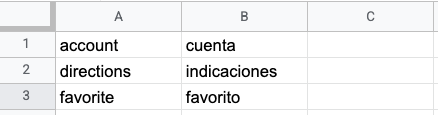
Translation Memory eXchange (TMX)
O Translation Memory eXchange (TMX) é um formato XML padrão para fornecer traduções de origem e de destino. A API Cloud Translation é compatível com arquivos de entrada em um formato baseado na versão 1.4 do TMX. Este exemplo ilustra a estrutura necessária:
<?xml version='1.0' encoding='utf-8'?>
<!DOCTYPE tmx SYSTEM "tmx14.dtd">
<tmx version="1.4">
<header segtype="sentence" o-tmf="UTF-8"
adminlang="en" srclang="en" datatype="PlainText"/>
<body>
<tu>
<tuv xml:lang="en">
<seg>account</seg>
</tuv>
<tuv xml:lang="es">
<seg>cuenta</seg>
</tuv>
</tu>
<tu>
<tuv xml:lang="en">
<seg>directions</seg>
</tuv>
<tuv xml:lang="es">
<seg>indicaciones</seg>
</tuv>
</tu>
</body>
</tmx>
O elemento <header> de um arquivo TMX bem formado precisa identificar o idioma
de origem usando o atributo srclang, e cada elemento <tuv> precisa identificar o
idioma do texto contido usando o atributo xml:lang. Use o código
ISO-639 para identificar os idiomas de origem e de
destino.
Todos os elementos <tu> precisam conter um par de elementos <tuv> com os mesmos idiomas de
origem e de destino. Se um elemento <tu> contiver mais de dois elementos <tuv>,
a API Cloud Translation processará apenas o primeiro <tuv> correspondente ao idioma
de origem e o primeiro correspondente ao idioma de destino, ignorando o restante.
Se um elemento <tu> não tiver um par correspondente de <tuv>, a API Cloud
Translation ignorará o elemento <tu> inválido.
A API Cloud Translation remove as tags de marcação do entorno de um elemento <seg>
antes de processá-lo. Se um elemento <tuv> contiver mais de um elemento <seg>,
a API Cloud Translation concatenará o texto em um único elemento com um
espaço entre eles.
Se o arquivo contiver tags XML diferentes das mostradas acima, a API Cloud Translation as ignorará.
Se o arquivo não estiver em conformidade com o formato XML e TMX adequado (por exemplo,
se estiver faltando uma tag final ou um elemento <tmx>), a API Cloud Translation cancelará
o processamento. A API Cloud Translation também cancela o processamento se ignorar
mais de 1.024 elementos <tu> inválidos.
Conjuntos de termos equivalentes (CSV)
Para conjuntos de termos equivalentes, a API Cloud Translation aceita apenas arquivos no formato CSV. Para definir conjuntos de termos equivalentes, crie um arquivo CSV de várias colunas em que cada linha liste um único termo do glossário em vários idiomas.
A primeira linha do arquivo é um cabeçalho que identifica o idioma de cada coluna, usando o código de idioma ISO-639 ou BCP-47. Também é possível incluir colunas opcionais para a classe gramatical (pos, na sigla em inglês) e uma descrição (description). No momento, o algoritmo não usa as informações de pos e os valores pos relacionados específicos não estão validados.
Cada linha posterior contém termos de glossário equivalentes nos idiomas identificados no cabeçalho. Deixe as colunas em branco se o termo não estiver disponível em todos os idiomas.
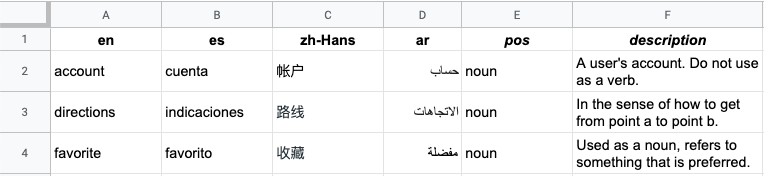
Criar um recurso de glossário
Depois de identificar os termos de glossário equivalentes, disponibilize o arquivo de glossário para a API Cloud Translation criando um recurso de glossário.
Glossário unidirecional
Ao criar um glossário unidirecional, é preciso indicar o par de idiomas
(language_pair) especificando os idiomas de origem
(source_language_code) e de destino
(target_language_code). O exemplo a seguir usa a API REST e a linha de comando, mas também é possível usar as bibliotecas de cliente para criar um
glossário unidirecional.
REST
Ao criar um novo glossário, você fornece um ID de glossário ou nome de recurso. Por exemplo:projects/my-project/locations/us-central1/glossaries/my-en-to-ru-glossary
my-project é PROJECT_NUMBER_OR_ID, e my-en-ru-glossary é o glossary-id fornecido por você.
Antes de usar os dados da solicitação abaixo, faça estas substituições:
- PROJECT_NUMBER_OR_ID: o ID numérico ou alfanumérico do seu projeto do Google Cloud
- glossary-id: pelo ID de glossário, por exemplo, my_en_ru_glossary
- bucket-name: o nome do bucket em que seu arquivo de glossário está localizado
- glossary-filename: nome de arquivo do seu glossário
Método HTTP e URL:
POST https://translation.googleapis.com/v3/projects/PROJECT_NUMBER_OR_ID/locations/us-central1/glossaries
Corpo JSON da solicitação:
{
"name":"projects/PROJECT_NUMBER_OR_ID/locations/us-central1/glossaries/glossary-id",
"languagePair": {
"sourceLanguageCode": "en",
"targetLanguageCode": "ru"
},
"inputConfig": {
"gcsSource": {
"inputUri": "gs://bucket-name/glossary-filename"
}
}
}
Para enviar a solicitação, expanda uma destas opções:
Você receberá uma resposta JSON semelhante a esta:
{
"name": "projects/project-number/locations/us-central1/operations/operation-id",
"metadata": {
"@type": "type.googleapis.com/google.cloud.translation.v3beta1.CreateGlossaryMetadata",
"name": "projects/project-number/locations/us-central1/glossaries/glossary-id",
"state": "RUNNING",
"submitTime": "2019-11-19T19:05:10.650047636Z"
}
}
Glossário de conjuntos de termos equivalentes
Depois de identificar os termos de glossário equivalentes, crie um recurso de glossário para disponibilizar o arquivo de glossário para a API Cloud Translation.
REST
Antes de usar os dados da solicitação abaixo, faça estas substituições:
- PROJECT_NUMBER_OR_ID: o ID numérico ou alfanumérico do seu projeto do Google Cloud
- glossary-id: seu ID de glossário
- bucket-name: o nome do bucket em que seu arquivo de glossário está localizado
- glossary-filename: nome de arquivo do seu glossário
Método HTTP e URL:
POST https://translation.googleapis.com/v3/projects/PROJECT_NUMBER_OR_ID/locations/us-central1/glossaries
Corpo JSON da solicitação:
{
"name":"projects/PROJECT_NUMBER_OR_ID/locations/us-central1/glossaries/glossary-id",
"languageCodesSet": {
"languageCodes": ["en", "en-GB", "ru", "fr", "pt-BR", "pt-PT", "es"]
},
"inputConfig": {
"gcsSource": {
"inputUri": "gs://bucket-name/glossary-file-name"
}
}
}
Para enviar a solicitação, expanda uma destas opções:
Você receberá uma resposta JSON semelhante a esta:
{
"name": "projects/project-number/locations/us-central1/operations/20191103-09061569945989-5d937985-0000-21ac-816d-f4f5e80782d4",
"metadata": {
"@type": "type.googleapis.com/google.cloud.translation.v3beta1.CreateGlossaryMetadata",
"name": "projects/project-number/locations/us-central1/glossaries/glossary-id",
"state": "RUNNING",
"submitTime": "2019-11-03T16:06:29.134496675Z"
}
}
Go
Antes de testar este exemplo, siga as instruções de configuração do Go no Guia de início rápido da Cloud Translation: como usar bibliotecas de cliente. Saiba mais na documentação de referência da API Cloud Translation para Go.
Para autenticar-se na Cloud Translation, configure o Application Default Credentials. Para mais informações, consulte Configurar a autenticação para um ambiente de desenvolvimento local.
Java
Antes de testar este exemplo, siga as instruções de configuração do Java no Guia de início rápido da Cloud Translation: como usar bibliotecas de cliente. Saiba mais na documentação de referência da API Cloud Translation para Java.
Para autenticar-se na Cloud Translation, configure o Application Default Credentials. Para mais informações, consulte Configurar a autenticação para um ambiente de desenvolvimento local.
Node.js
Antes de testar este exemplo, siga as instruções de configuração do Node.js no Guia de início rápido da Cloud Translation: como usar bibliotecas de cliente. Saiba mais na documentação de referência da API Cloud Translation para Node.js.
Para autenticar-se na Cloud Translation, configure o Application Default Credentials. Para mais informações, consulte Configurar a autenticação para um ambiente de desenvolvimento local.
Python
Antes de testar este exemplo, siga as instruções de configuração do Python no Guia de início rápido da Cloud Translation: como usar bibliotecas de cliente. Saiba mais na documentação de referência da API Cloud Translation para Python.
Para autenticar-se na Cloud Translation, configure o Application Default Credentials. Para mais informações, consulte Configurar a autenticação para um ambiente de desenvolvimento local.
Outras linguagens
C#: Siga as Instruções de configuração do C# na página das bibliotecas de cliente e acesse Documentação de referência da Cloud Translation para o .NET.
PHP: Siga as Instruções de configuração do PHP na página das bibliotecas de cliente e acesse Documentação de referência da Cloud Translation para PHP.
Ruby: Siga as Instruções de configuração do Ruby na página das bibliotecas de cliente e acesse Documentação de referência da Cloud Translation para Ruby.
Status da operação
A criação de um recurso de glossário é uma operação de longa duração. Portanto, pode levar um tempo considerável para ser concluída. Pesquise o status dessa operação para saber se ela foi concluída ou cancelá-la.
Para mais informações, consulte Operações de longa duração.
Usar glossários
Traduzir texto com um glossário
Na Cloud Translation – Advanced, especifique explicitamente qual modelo de tradução usar para traduzir o texto. O LLM de tradução, a NMT e os modelos personalizados podem ser chamados em combinação com o glossário, mas apenas o LLM de tradução dá suporte ao mais recente aprimoramento de qualidade com o glossário contextual. Para aplicar esse recurso, defina BOOLEAN_CONTEXTUAL como TRUE. Também é possível identificar um glossário para a terminologia específica do domínio.
REST
Neste exemplo, traduzimos um texto usando o modelo NMT padrão e um glossário.
Antes de usar os dados da solicitação abaixo, faça estas substituições:
- PROJECT_NUMBER_OR_ID: o ID numérico ou alfanumérico do seu projeto do Google Cloud
- GLOSSARY_ID: o ID do glossário, como
my-en-ru-glossary. - BOOLEAN: se as correspondências não diferenciam maiúsculas de minúsculas. Por padrão, esse
valor é
false. - BOOLEAN_CONTEXTUAL: indica se o contexto é considerado na tradução do glossário. Por padrão, esse
valor é
false.
Método HTTP e URL:
POST https://translation.googleapis.com/v3/projects/PROJECT_NUMBER_OR_ID/locations/us-central1:translateText
Corpo JSON da solicitação:
{
"sourceLanguageCode": "en",
"targetLanguageCode": "ru",
"contents": "Dr. Watson, please discard your trash. You've shared unsolicited email with me. Let's talk about spam and importance ranking in a confidential mode.",
"glossaryConfig": {
"glossary": "projects/project-number/locations/us-central1/glossaries/GLOSSARY_ID",
"ignoreCase": BOOLEAN,
"contextual_translation_enabled": BOOLEAN_CONTEXTUAL
}
}
Para enviar a solicitação, expanda uma destas opções:
Você receberá uma resposta JSON semelhante a esta:
{
"glossaryTranslations": {
"translatedText": "Доктор Ватсон, пожалуйста, откажитесь от своего мусора. Вы поделились нежелательной электронной почтой со я . Давайте поговорим о спаме и важности рейтинга в конфиденциальном режиме.",
"glossaryConfig": {
"glossary": "projects/project-number/locations/us-central1/glossaries/GLOSSARY_ID",
"ignoreCase": BOOLEAN,
"contextual_translation_enabled": BOOLEAN_CONTEXTUAL
}
},
"translations": {
"translatedText": "Доктор Ватсон, пожалуйста, откажитесь от своего мусора. Вы поделились нежелательной электронной почтой со мной. Давайте поговорим о спаме и важности рейтинга в конфиденциальном режиме.",
}
}
O campo translations contém a tradução automática normal antes da aplicação do glossário, e glossaryTranslations inclui a tradução depois que o glossário é aplicado.
Quando você define o campo contextual_translation_enabled como true, a resposta contém apenas o campo glossaryTranslations, e não o campo translations.
Go
Antes de testar este exemplo, siga as instruções de configuração do Go no Guia de início rápido da Cloud Translation: como usar bibliotecas de cliente. Saiba mais na documentação de referência da API Cloud Translation para Go.
Para autenticar-se na Cloud Translation, configure o Application Default Credentials. Para mais informações, consulte Configurar a autenticação para um ambiente de desenvolvimento local.
Java
Antes de testar este exemplo, siga as instruções de configuração do Java no Guia de início rápido da Cloud Translation: como usar bibliotecas de cliente. Saiba mais na documentação de referência da API Cloud Translation para Java.
Para autenticar-se na Cloud Translation, configure o Application Default Credentials. Para mais informações, consulte Configurar a autenticação para um ambiente de desenvolvimento local.
Node.js
Antes de testar este exemplo, siga as instruções de configuração do Node.js no Guia de início rápido da Cloud Translation: como usar bibliotecas de cliente. Saiba mais na documentação de referência da API Cloud Translation para Node.js.
Para autenticar-se na Cloud Translation, configure o Application Default Credentials. Para mais informações, consulte Configurar a autenticação para um ambiente de desenvolvimento local.
Python
Antes de testar este exemplo, siga as instruções de configuração do Python no Guia de início rápido da Cloud Translation: como usar bibliotecas de cliente. Saiba mais na documentação de referência da API Cloud Translation para Python.
Para autenticar-se na Cloud Translation, configure o Application Default Credentials. Para mais informações, consulte Configurar a autenticação para um ambiente de desenvolvimento local.
Outras linguagens
C#: Siga as Instruções de configuração do C# na página das bibliotecas de cliente e acesse Documentação de referência da Cloud Translation para o .NET.
PHP: Siga as Instruções de configuração do PHP na página das bibliotecas de cliente e acesse Documentação de referência da Cloud Translation para PHP.
Ruby: Siga as Instruções de configuração do Ruby na página das bibliotecas de cliente e acesse Documentação de referência da Cloud Translation para Ruby.
Traduções adaptáveis com glossário
Para usar um glossário com uma solicitação de tradução adaptável, inclua uma configuração de glossário na solicitação.
REST
Antes de usar os dados da solicitação abaixo, faça estas substituições:
- PROJECT_NUMBER_OR_ID: o ID numérico ou alfanumérico do seu projeto do Google Cloud
- LOCATION: a região em que o conjunto de dados de origem está localizado, como
us-central1. - DATASET_NAME: o nome do conjunto de dados que
a Cloud Translation usa para personalizar as traduções, formatado como
projects/PROJECT_ID/locations/LOCATION/adaptiveMtDatasets/DATASET_ID. Para acessar os nomes dos conjuntos de dados, liste todos os conjuntos de dados do projeto. - SOURCE_TEXT: o texto que será traduzido.
- MIME_TYPE (opcional): o formato do texto de origem, como
text/htmloutext/plain. Por padrão, o tipo MIME é definido comotext/plain. - GLOSSARY_ID: o ID do glossário, como
my-en-ru-glossary. - BOOLEAN (opcional): indica se as correspondências diferenciam maiúsculas de minúsculas ou não. Por padrão, esse
valor é
false. - BOOLEAN_CONTEXTUAL (opcional): indica se o contexto deve ser considerado na tradução do glossário. Por padrão, esse
valor é
false.
Método HTTP e URL:
POST https://translation.googleapis.com/v3/projects/PROJECT_ID/locations/LOCATION:adaptiveMtTranslate
Corpo JSON da solicitação:
{
"dataset": "DATASET_NAME",
"content": ["SOURCE_TEXT"],
"mimeType": "MIME_TYPE",
"glossaryConfig": {
"glossary": "projects/project-number/locations/LOCATION/glossaries/GLOSSARY_ID",
"ignoreCase": BOOLEAN,
"contextual_translation_enabled": BOOLEAN_CONTEXTUAL
}
}
Para enviar a solicitação, expanda uma destas opções:
Você receberá uma resposta JSON semelhante a esta:
{
"translations": [
{
"translatedText": "TRANSLATED_TEXT"
}
],
"languageCode": "TARGET_LANGUAGE",
"glossaryTranslations": {
"translatedText": "TRANSLATED_TEXT",
"glossaryConfig": {
"glossary": "projects/project-number/locations/LOCATION/glossaries/GLOSSARY_ID",
"ignoreCase": BOOLEAN,
"contextual_translation_enabled": BOOLEAN_CONTEXTUAL
}
},
}
Java
Antes de testar este exemplo, siga as instruções de configuração do Java no Guia de início rápido da Cloud Translation: como usar bibliotecas de cliente. Saiba mais na documentação de referência da API Cloud Translation para Java.
Para autenticar-se na Cloud Translation, configure o Application Default Credentials. Para mais informações, consulte Configurar a autenticação para um ambiente de desenvolvimento local.
{% dynamic setvar launch_stage %}preview{% dynamic endsetvar %} {% dynamic setvar launch_type %}feature{% dynamic endsetvar %} {% include "cloud/_shared/_info_launch_stage_disclaimer.html" %} /** Translates using AdaptiveMt. */ private static void adaptiveMtTranslate( TranslationServiceClient translationServiceClient, String projectId, String datasetId) { String adaptiveMtDatasetName = String.format( "projects/%s/locations/LOCATION/adaptiveMtDatasets/%s", projectId, datasetId); String glossaryId = "your-glossary-display-name"; GlossaryName glossaryName = GlossaryName.of(projectId, location, glossaryId); GlossaryConfig glossaryConfig = GlossaryConfig.newBuilder().setGlossary(glossaryName.toString()).build(); AdaptiveMtTranslateRequest request = AdaptiveMtTranslateRequest.newBuilder() .setParent(LocationName.of(projectId, "us-central1").toString()) .setDataset(adaptiveMtDatasetName) .addContent("Sample translation text") .setGlossaryConfig(glossaryConfig) .build(); AdaptiveMtTranslateResponse response = translationServiceClient.adaptiveMtTranslate(request); System.out.println("Translating using AdaptiveMt"); System.out.println(response); }
Node.js
Antes de testar este exemplo, siga as instruções de configuração do Node.js no Guia de início rápido da Cloud Translation: como usar bibliotecas de cliente. Saiba mais na documentação de referência da API Cloud Translation para Node.js.
Para autenticar-se na Cloud Translation, configure o Application Default Credentials. Para mais informações, consulte Configurar a autenticação para um ambiente de desenvolvimento local.
async function translate() { /** * TODO(developer): Uncomment these variables before running the sample. */ // const projectId = 'YOUR_PROJECT_ID'; // const location = 'global'; // const glossaryId = 'YOUR_GLOSSARY_ID'; const glossaryConfig = { glossary: `projects/${projectId}/locations/${location}/glossaries/${glossaryId}`, }; const request = { parent: `projects/${projectId}/locations/${location}`, dataset: `projects/${projectId}/locations/${location}/adaptiveMtDatasets/${ adaptiveMtDatasetName}`, content: ['Sample translate query'], glossaryConfig: glossaryConfig, } const [response] = await translationClient.adaptiveMtTranslate(request) console.log('Translating') console.log(response) }
Python
Antes de testar este exemplo, siga as instruções de configuração do Python no Guia de início rápido da Cloud Translation: como usar bibliotecas de cliente. Saiba mais na documentação de referência da API Cloud Translation para Python.
Para autenticar-se na Cloud Translation, configure o Application Default Credentials. Para mais informações, consulte Configurar a autenticação para um ambiente de desenvolvimento local.
def adaptive_mt_translate( project_id: str = "YOUR_PROJECT_ID", glossary_id: str = "YOUR_GLOSSARY_ID"): # Create a client client = translate.TranslationServiceClient() # Create a glossary glossary = client.glossary_path( project_id, "us-central1", glossary_id # The location of the glossary ) glossary_config = translate.GlossaryConfig(glossary=glossary) # Initialize the request request = translate.AdaptiveMtTranslateRequest( parent="projects/PROJECT_ID/locations/LOCATION", dataset="projects/PROJECT_ID/locations/LOCATION/adaptiveMtDatasets/DATASET_ID", content=["Sample translation request"] glossary_config=glossary_config, ) # Make the request response = client.adaptive_mt_translate(request) # Handle the response print(response)
Receber informações sobre um glossário
REST
Antes de usar os dados da solicitação abaixo, faça estas substituições:
- PROJECT_NUMBER_OR_ID: o ID numérico ou alfanumérico do seu projeto do Google Cloud
- glossary-id: pelo ID do glossário, por exemplo, "my-en-to-ru-glossary"
Método HTTP e URL:
GET https://translation.googleapis.com/v3/projects/PROJECT_NUMBER_OR_ID/locations/us-central1/glossaries/glossary-id
Para enviar a solicitação, expanda uma destas opções:
Você receberá uma resposta JSON semelhante a esta:
{
"name": "projects/project-number/locations/us-central1/glossaries/glossary-id",
"languagePair": {
"sourceLanguageCode": "en",
"targetLanguageCode": "ru"
},
"inputConfig": {
"gcsSource": {
"inputUri": "gs://bucket-name/glossary-file-name"
}
},
"entryCount": 9603
}
Go
Antes de testar este exemplo, siga as instruções de configuração do Go no Guia de início rápido da Cloud Translation: como usar bibliotecas de cliente. Saiba mais na documentação de referência da API Cloud Translation para Go.
Para autenticar-se na Cloud Translation, configure o Application Default Credentials. Para mais informações, consulte Configurar a autenticação para um ambiente de desenvolvimento local.
Java
Antes de testar este exemplo, siga as instruções de configuração do Java no Guia de início rápido da Cloud Translation: como usar bibliotecas de cliente. Saiba mais na documentação de referência da API Cloud Translation para Java.
Para autenticar-se na Cloud Translation, configure o Application Default Credentials. Para mais informações, consulte Configurar a autenticação para um ambiente de desenvolvimento local.
Node.js
Antes de testar este exemplo, siga as instruções de configuração do Node.js no Guia de início rápido da Cloud Translation: como usar bibliotecas de cliente. Saiba mais na documentação de referência da API Cloud Translation para Node.js.
Para autenticar-se na Cloud Translation, configure o Application Default Credentials. Para mais informações, consulte Configurar a autenticação para um ambiente de desenvolvimento local.
Python
Antes de testar este exemplo, siga as instruções de configuração do Python no Guia de início rápido da Cloud Translation: como usar bibliotecas de cliente. Saiba mais na documentação de referência da API Cloud Translation para Python.
Para autenticar-se na Cloud Translation, configure o Application Default Credentials. Para mais informações, consulte Configurar a autenticação para um ambiente de desenvolvimento local.
Outras linguagens
C#: Siga as Instruções de configuração do C# na página das bibliotecas de cliente e acesse Documentação de referência da Cloud Translation para o .NET.
PHP: Siga as Instruções de configuração do PHP na página das bibliotecas de cliente e acesse Documentação de referência da Cloud Translation para PHP.
Ruby: Siga as Instruções de configuração do Ruby na página das bibliotecas de cliente e acesse Documentação de referência da Cloud Translation para Ruby.
Listar glossários
Um projeto pode incluir vários glossários. Nesta seção, descreveremos como recuperar uma lista dos glossários disponíveis para um projeto.
REST
Neste exemplo, listamos todos os glossários associados ao projeto especificado.
Antes de usar os dados da solicitação abaixo, faça estas substituições:
- PROJECT_NUMBER_OR_ID: o ID numérico ou alfanumérico do seu projeto do Google Cloud
Método HTTP e URL:
GET https://translation.googleapis.com/v3/projects/PROJECT_NUMBER_OR_ID/locations/us-central1/glossaries
Para enviar a solicitação, expanda uma destas opções:
Você receberá uma resposta JSON semelhante a esta:
{
"glossaries": [
{
"name": "projects/project-number/locations/us-central1/glossaries/glossary-id",
"languagePair": {
"sourceLanguageCode": "en",
"targetLanguageCode": "ru"
},
"inputConfig": {
"gcsSource": {
"inputUri": "gs://bucket-name/glossary-file-name"
}
},
"entryCount": 9603
},
...
]
}
Go
Antes de testar este exemplo, siga as instruções de configuração do Go no Guia de início rápido da Cloud Translation: como usar bibliotecas de cliente. Saiba mais na documentação de referência da API Cloud Translation para Go.
Para autenticar-se na Cloud Translation, configure o Application Default Credentials. Para mais informações, consulte Configurar a autenticação para um ambiente de desenvolvimento local.
Java
Antes de testar este exemplo, siga as instruções de configuração do Java no Guia de início rápido da Cloud Translation: como usar bibliotecas de cliente. Saiba mais na documentação de referência da API Cloud Translation para Java.
Para autenticar-se na Cloud Translation, configure o Application Default Credentials. Para mais informações, consulte Configurar a autenticação para um ambiente de desenvolvimento local.
Node.js
Antes de testar este exemplo, siga as instruções de configuração do Node.js no Guia de início rápido da Cloud Translation: como usar bibliotecas de cliente. Saiba mais na documentação de referência da API Cloud Translation para Node.js.
Para autenticar-se na Cloud Translation, configure o Application Default Credentials. Para mais informações, consulte Configurar a autenticação para um ambiente de desenvolvimento local.
Python
Antes de testar este exemplo, siga as instruções de configuração do Python no Guia de início rápido da Cloud Translation: como usar bibliotecas de cliente. Saiba mais na documentação de referência da API Cloud Translation para Python.
Para autenticar-se na Cloud Translation, configure o Application Default Credentials. Para mais informações, consulte Configurar a autenticação para um ambiente de desenvolvimento local.
Outras linguagens
C#: Siga as Instruções de configuração do C# na página das bibliotecas de cliente e acesse Documentação de referência da Cloud Translation para o .NET.
PHP: Siga as Instruções de configuração do PHP na página das bibliotecas de cliente e acesse Documentação de referência da Cloud Translation para PHP.
Ruby: Siga as Instruções de configuração do Ruby na página das bibliotecas de cliente e acesse Documentação de referência da Cloud Translation para Ruby.
Atualizar um glossário
Se quiser alterar o nome ou substituir todas as entradas por um novo arquivo de entrada de glossário, atualize o glossário. Se você precisar reverter as mudanças nas entradas do glossário, será necessário usar o arquivo de glossário original para substituir o glossário modificado.
REST
Para atualizar um glossário, envie uma solicitação PATCH com o método glossary.patch. O exemplo a seguir atualiza um glossário de conjunto de termos equivalente. Use o método de lista para encontrar o ID de um glossário específico.
O parâmetro de consulta update_mask especifica se você está atualizando o arquivo de entrada do glossário, o nome de exibição do glossário ou ambos. Pelo menos um parâmetro de máscara de atualização é necessário.
Antes de usar os dados da solicitação abaixo, faça estas substituições:
- PROJECT_NUMBER_OR_ID: o ID numérico ou alfanumérico do seu projeto do Google Cloud
- LOCATION: a região do glossário que será atualizado,
como
us-central1. - GLOSSARY_ID: o ID de um glossário atual.
- LANGUAGE_CODE: o código de idioma que especifica os idiomas do glossário do conjunto de termos equivalentes.
- GLOSSARY_FILE_PATH: o local e o nome do arquivo de entrada do glossário.
Método HTTP e URL:
PATCH https://translation.googleapis.com/v3/projects/PROJECT_NUMBER_OR_ID/locations/LOCATION/glossaries/GLOSSARY_ID?update_mask=input_config&update_mask=display_name
Corpo JSON da solicitação:
{
"name":"projects/PROJECT_NUMBER_OR_ID/locations/LOCATION/glossaries/GLOSSARY_ID",
"languageCodesSet": {
"languageCodes": ["LANGUAGE_CODE", ...]
},
"inputConfig": {
"gcsSource": {
"inputUri": "gs://GLOSSARY_FILE_PATH"
}
}
}
Para enviar a solicitação, expanda uma destas opções:
Você receberá uma resposta JSON semelhante a esta:
{
"name": "projects/PROJECT_NUMBER/locations/LOCATION/operations/OPERATION_ID",
"metadata": {
"@type": "type.googleapis.com/google.cloud.translation.v3.UpdateGlossaryMetadata",
"glossary": {
"name": "projects/PROJECT_NUMBER/locations/LOCATION/glossaries/GLOSSARY_ID",
"languageCodesSet": {
"languageCodes": ["LANGUAGE_CODE", ...]
},
"inputConfig": {
"gcsSource": {
"inputUri": "gs://GLOSSARY_FILE_PATH"
}
},
"entryCount": NUMBER_OF_ENTRIES,
"submitTime": "2022-04-22T23:16:30.628806944Z",
"endTime": "2022-04-22T23:41:15.115797Z",
"displayName": "GLOSSARY_ID"
},
"state": "RUNNING",
"submitTime": "2022-04-22T23:50:24.337964527Z"
}
}
Outras linguagens
C#: Siga as Instruções de configuração do C# na página das bibliotecas de cliente e acesse Documentação de referência da Cloud Translation para o .NET.
PHP: Siga as Instruções de configuração do PHP na página das bibliotecas de cliente e acesse Documentação de referência da Cloud Translation para PHP.
Ruby: Siga as Instruções de configuração do Ruby na página das bibliotecas de cliente e acesse Documentação de referência da Cloud Translation para Ruby.
Excluir um glossário
No exemplo a seguir, excluímos um glossário.
REST
Antes de usar os dados da solicitação abaixo, faça estas substituições:
- PROJECT_NUMBER_OR_ID: o ID numérico ou alfanumérico do seu projeto do Google Cloud
- glossary-id: seu ID de glossário
Método HTTP e URL:
DELETE https://translation.googleapis.com/v3/projects/PROJECT_NUMBER_OR_ID/locations/us-central1/glossaries/glossary-id
Para enviar a solicitação, expanda uma destas opções:
Você receberá um código de status bem-sucedido (2xx) e uma resposta vazia.
Go
Antes de testar este exemplo, siga as instruções de configuração do Go no Guia de início rápido da Cloud Translation: como usar bibliotecas de cliente. Saiba mais na documentação de referência da API Cloud Translation para Go.
Para autenticar-se na Cloud Translation, configure o Application Default Credentials. Para mais informações, consulte Configurar a autenticação para um ambiente de desenvolvimento local.
Java
Antes de testar este exemplo, siga as instruções de configuração do Java no Guia de início rápido da Cloud Translation: como usar bibliotecas de cliente. Saiba mais na documentação de referência da API Cloud Translation para Java.
Para autenticar-se na Cloud Translation, configure o Application Default Credentials. Para mais informações, consulte Configurar a autenticação para um ambiente de desenvolvimento local.
Node.js
Antes de testar este exemplo, siga as instruções de configuração do Node.js no Guia de início rápido da Cloud Translation: como usar bibliotecas de cliente. Saiba mais na documentação de referência da API Cloud Translation para Node.js.
Para autenticar-se na Cloud Translation, configure o Application Default Credentials. Para mais informações, consulte Configurar a autenticação para um ambiente de desenvolvimento local.
Python
Antes de testar este exemplo, siga as instruções de configuração do Python no Guia de início rápido da Cloud Translation: como usar bibliotecas de cliente. Saiba mais na documentação de referência da API Cloud Translation para Python.
Para autenticar-se na Cloud Translation, configure o Application Default Credentials. Para mais informações, consulte Configurar a autenticação para um ambiente de desenvolvimento local.
Outras linguagens
C#: Siga as Instruções de configuração do C# na página das bibliotecas de cliente e acesse Documentação de referência da Cloud Translation para o .NET.
PHP: Siga as Instruções de configuração do PHP na página das bibliotecas de cliente e acesse Documentação de referência da Cloud Translation para PHP.
Ruby: Siga as Instruções de configuração do Ruby na página das bibliotecas de cliente e acesse Documentação de referência da Cloud Translation para Ruby.
Gerenciar entradas do glossário
Uma entrada no glossário associa um termo em um idioma a um termo em outro idioma. É possível adicionar novas entradas a um glossário, listar todas as entradas de um glossário ou modificar as entradas atuais.
Criar entradas
Crie entradas para adicionar termos a um glossário atual. Para glossários unidirecionais, forneça um par de termos, em que um termo esteja no idioma de origem e o outro no idioma-alvo. Para glossários de conjuntos de termos equivalentes, forneça um conjunto de termos, em que cada item do conjunto especifica um termo e o código do idioma.
REST
Os exemplos a seguir criam uma entrada para um glossário de conjunto de termos equivalente. Só é possível criar uma entrada por solicitação. Para mais informações, consulte o método glossaryEntries.create.
Antes de usar os dados da solicitação abaixo, faça estas substituições:
- PROJECT_NUMBER_OR_ID: o ID numérico ou alfanumérico do seu projeto do Google Cloud
- LOCATION: a região do glossário que será atualizado,
como
us-central1. - GLOSSARY_ID: o ID de um glossário atual.
- LANGUAGE_CODE: o código de idioma que especifica o idioma do termo.
- TERM: o termo que será adicionado ao glossário.
- DESCRIPTION: informações sobre a entrada do glossário.
Método HTTP e URL:
POST https://translation.googleapis.com/v3/projects/PROJECT_NUMBER_OR_ID/locations/LOCATION/glossaries/GLOSSARY_ID/glossaryEntries
Corpo JSON da solicitação:
{
termsSet: {
terms: {
languageCode: "LANGUAGE_CODE",
text: "TERM"
},
...
},
description: "DESCRIPTION"
}
Para enviar a solicitação, expanda uma destas opções:
Você receberá uma resposta JSON semelhante a esta:
{
"name": "projects/PROJECT_NUMBER/locations/LOCATION/glossaries/GLOSSARY_ID/glossaryEntries/GLOSSARY_ENTRY_ID",
"termsSet": {
"terms": [
{
"languageCode": "LANGUAGE_CODE",
"text": "TERM"
},
...
]
},
"description": "DESCRIPTION"
}
Outras linguagens
C#: Siga as Instruções de configuração do C# na página das bibliotecas de cliente e acesse Documentação de referência da Cloud Translation para o .NET.
PHP: Siga as Instruções de configuração do PHP na página das bibliotecas de cliente e acesse Documentação de referência da Cloud Translation para PHP.
Ruby: Siga as Instruções de configuração do Ruby na página das bibliotecas de cliente e acesse Documentação de referência da Cloud Translation para Ruby.
Listar entradas do glossário
Liste todas as entradas de um glossário atual. Isso é útil se, por exemplo, você quiser verificar quais termos e idiomas estão em um glossário específico.
REST
Para listar todas as entradas do glossário, envie uma solicitação GET com o método glossaryEntries.list.
Antes de usar os dados da solicitação abaixo, faça estas substituições:
- PROJECT_NUMBER_OR_ID: o ID numérico ou alfanumérico do seu projeto do Google Cloud
- LOCATION: a região do glossário que será atualizado,
como
us-central1. - GLOSSARY_ID: o ID de um glossário atual.
Método HTTP e URL:
GET https://translation.googleapis.com/v3/projects/PROJECT_NUMBER_OR_ID/locations/LOCATION/glossaries/GLOSSARY_ID/glossaryEntries
Para enviar a solicitação, expanda uma destas opções:
Você receberá uma resposta JSON semelhante a esta:
{
"glossaryEntries": [
{
"name": "projects/PROJECT_NUMBER/locations/LOCATION/glossaries/GLOSSARY_ID/glossaryEntries/GLOSSARY_ENTRY_ID",
"termsSet": {
"terms": [
{
"languageCode": "LANGUAGE_CODE",
"text": "TERM"
},
...
]
},
"description": "DESCRIPTION"
},
...
]
}
Outras linguagens
C#: Siga as Instruções de configuração do C# na página das bibliotecas de cliente e acesse Documentação de referência da Cloud Translation para o .NET.
PHP: Siga as Instruções de configuração do PHP na página das bibliotecas de cliente e acesse Documentação de referência da Cloud Translation para PHP.
Ruby: Siga as Instruções de configuração do Ruby na página das bibliotecas de cliente e acesse Documentação de referência da Cloud Translation para Ruby.
Receber uma entrada do glossário
Consiga uma única entrada para visualizar as informações.
REST
Para receber uma única entrada de glossário, envie uma solicitação GET com o método glossaryEntries.get. Use o método de lista para encontrar o ID de uma entrada específica.
Antes de usar os dados da solicitação abaixo, faça estas substituições:
- PROJECT_NUMBER_OR_ID: o ID numérico ou alfanumérico do seu projeto do Google Cloud
- LOCATION: a região do glossário que será atualizado,
como
us-central1. - GLOSSARY_ID: o ID de um glossário atual.
- GLOSSARY_ENTRY_ID: o ID de uma entrada de glossário atual.
Método HTTP e URL:
GET https://translation.googleapis.com/v3/projects/PROJECT_NUMBER_OR_ID/locations/LOCATION/glossaries/GLOSSARY_ID/glossaryEntries/GLOSSARY_ENTRY_ID
Para enviar a solicitação, expanda uma destas opções:
Você receberá uma resposta JSON semelhante a esta:
{
"name": "projects/PROJECT_NUMBER/locations/LOCATION/glossaries/GLOSSARY_ID/glossaryEntries/GLOSSARY_ENTRY_ID",
"termsSet": {
"terms": [
{
"languageCode": "LANGUAGE_CODE",
"text": "TERM"
},
...
]
},
"description": "DESCRIPTION"
}
Outras linguagens
C#: Siga as Instruções de configuração do C# na página das bibliotecas de cliente e acesse Documentação de referência da Cloud Translation para o .NET.
PHP: Siga as Instruções de configuração do PHP na página das bibliotecas de cliente e acesse Documentação de referência da Cloud Translation para PHP.
Ruby: Siga as Instruções de configuração do Ruby na página das bibliotecas de cliente e acesse Documentação de referência da Cloud Translation para Ruby.
Atualizar entradas do glossário
É possível atualizar uma única entrada ou substituir todas as entradas em um glossário. Para substituir todas as entradas, consulte Como atualizar um glossário.
Para modificar uma entrada em um glossário unidirecional, forneça um par de termos, em que um termo esteja no idioma de origem e o outro esteja no idioma-alvo. Para glossários de conjuntos de termos equivalentes, forneça um conjunto de termos, em que cada item do conjunto especifica um termo e o código do idioma.
REST
Os exemplos a seguir atualizam uma entrada para um glossário de conjunto de termos equivalente. Para saber mais, consulte o método glossaryEntries.patch.
Antes de usar os dados da solicitação abaixo, faça estas substituições:
- PROJECT_NUMBER_OR_ID: o ID numérico ou alfanumérico do seu projeto do Google Cloud
- LOCATION: a região do glossário que será atualizado,
como
us-central1. - GLOSSARY_ID: o ID de um glossário atual que contém a entrada a ser atualizada.
- GLOSSARY_ENTRY_ID: o ID da entrada do glossário a ser atualizada.
- LANGUAGE_CODE: o código de idioma que especifica o idioma do termo.
- TERM: o termo a ser atualizado.
- DESCRIPTION: informações sobre a entrada do glossário.
Método HTTP e URL:
PATCH https://translation.googleapis.com/v3/projects/PROJECT_NUMBER_OR_ID/locations/LOCATION/glossaries/GLOSSARY_ID/glossaryEntries/GLOSSARY_ENTRY_ID
Corpo JSON da solicitação:
{
termsSet: {
terms: {
languageCode: "LANGUAGE_CODE",
text: "TERM"
},
...
},
description: "DESCRIPTION"
}
Para enviar a solicitação, expanda uma destas opções:
Você receberá uma resposta JSON semelhante a esta:
{
"name": "projects/PROJECT_NUMBER/locations/LOCATION/glossaries/GLOSSARY_ID/glossaryEntries/GLOSSARY_ENTRY_ID",
"termsSet": {
"terms": [
{
"languageCode": "LANGUAGE_CODE",
"text": "TERM"
},
...
]
},
"description": "DESCRIPTION"
}
Outras linguagens
C#: Siga as Instruções de configuração do C# na página das bibliotecas de cliente e acesse Documentação de referência da Cloud Translation para o .NET.
PHP: Siga as Instruções de configuração do PHP na página das bibliotecas de cliente e acesse Documentação de referência da Cloud Translation para PHP.
Ruby: Siga as Instruções de configuração do Ruby na página das bibliotecas de cliente e acesse Documentação de referência da Cloud Translation para Ruby.
Excluir uma entrada do glossário
Remova uma única entrada de glossário.
REST
Para excluir uma entrada do glossário, envie uma solicitação DELETE com o método glossaryEntries.delete. Use o método de lista para encontrar o ID de uma entrada específica.
Antes de usar os dados da solicitação abaixo, faça estas substituições:
- PROJECT_NUMBER_OR_ID: o ID numérico ou alfanumérico do seu projeto do Google Cloud
- LOCATION: a região do glossário que será atualizado,
como
us-central1. - GLOSSARY_ID: o ID de um glossário atual que contém a entrada a ser excluída.
- GLOSSARY_ENTRY_ID: o ID da entrada do glossário a ser excluída.
Método HTTP e URL:
DELETE https://translation.googleapis.com/v3/projects/PROJECT_NUMBER_OR_ID/locations/LOCATION/glossaries/GLOSSARY_ID/glossaryEntries/GLOSSARY_ENTRY_ID
Para enviar a solicitação, expanda uma destas opções:
Você receberá um código de status bem-sucedido (2xx) e uma resposta vazia.
Outras linguagens
C#: Siga as Instruções de configuração do C# na página das bibliotecas de cliente e acesse Documentação de referência da Cloud Translation para o .NET.
PHP: Siga as Instruções de configuração do PHP na página das bibliotecas de cliente e acesse Documentação de referência da Cloud Translation para PHP.
Ruby: Siga as Instruções de configuração do Ruby na página das bibliotecas de cliente e acesse Documentação de referência da Cloud Translation para Ruby.
Outros recursos
- Para receber ajuda sobre como resolver erros ou problemas comuns, consulte a página Solução de problemas.
